Noi toți folosim etichete, chiar dacă nu știm despre asta. Etichetele fac mult mai ușor să lucreze în spațiul digital, ajutând rapid la găsirea și organizarea fișierelor de care aveți nevoie. Cu toate acestea, de multe ori instrumentele pentru gestionarea etichetelor nu sunt destul de convenabile și ușor de manevrat. Majoritatea utilizatorilor obișnuiți nu înțeleg cum funcționează calculatorul și, prin urmare, are nevoie de soluția cea mai ușor de înțeles pentru orice problemă.
Una dintre cele mai ușoare aplicații pentru lucrul cu etichete din Windows este TaggedFrog. Utilitatea are o interfață extrem de ușor de utilizat - trageți fișierul în fereastra programului pentru al aloca o etichetă. Și asta nu este totul. Printre alte avantaje TaggedFrog:
Instalați TaggedFrog este foarte simplu. Procesul este standard: descărcați fișierul de instalare și faceți dublu clic pe el. După instalare, TaggedFrog apare în meniul Start. Acum, să vedem cum să folosim acest utilitar la îndemână.
Este foarte ușor de folosit TaggedFrog. Interfața grafică a programului este cât mai simplă și mai simplă posibil (figura A).
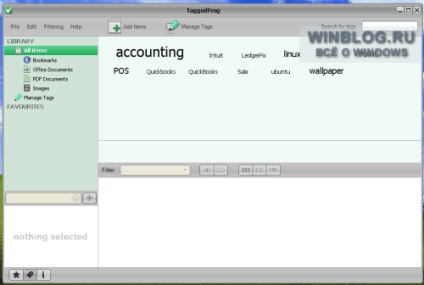
Figura A. După cum puteți vedea, am creat deja mai multe etichete. Prima dată când TaggedFrog este lansat, câmpul etichetei este gol.
Pentru a adăuga etichete la fișiere:
1. Lansați TaggedFrog.
2. Deschideți dosarul cu fișierele din Explorer - de exemplu, "Documentele mele" (Documentele mele).
3. Glisați fișierele din Explorer în panoul de sus sau de jos al TaggedFrog.
4. În fereastra care apare (Figura B), introduceți etichetele separate prin virgule.
5. Faceți clic pe OK.
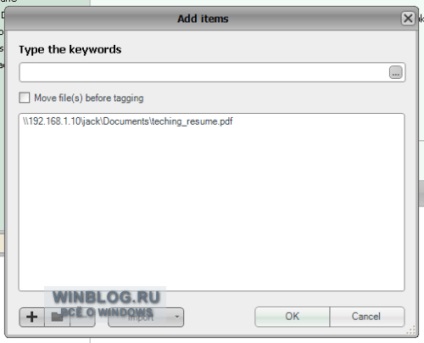
Figura B. În această fereastră, puteți adăuga fișiere suplimentare pentru a atribui etichetele specificate. Pentru aceasta, faceți clic pe butonul "+" și specificați calea spre fișier.
De fapt, asta e tot. Cu toate acestea, există un alt mod de a atribui etichete. Deoarece TaggedFrog se integrează cu Explorer, etichetele către fișiere pot fi adăugate direct din fereastra Explorer. Pentru a face acest lucru:
1. Deschideți exploratorul și navigați la dosarul în care sunt stocate fișierele dorite.
2. Faceți clic dreapta pe fișier și selectați opțiunea "Add Tags" din meniul contextual.
3. În fereastra afișată, introduceți etichetele, separate prin virgule.
4. Faceți clic pe OK.
În același mod, puteți atribui etichete simultan mai multor fișiere. Pentru a face acest lucru, selectați fișierele dorite cu mouse-ul, țineți apăsată tasta [Ctrl], apoi deschideți meniul "Fișier" și selectați opțiunea "Adăugați etichete". În caz contrar, procesul nu diferă de cel descris mai sus.
Etichetele ar trebui să fie în mod adecvat înțelepte, astfel încât în viitor să poată găsi cu adevărat ceva. Multe fișiere pot avea mai multe etichete simultan - ceea ce face posibilă o sistematizare a datelor cât mai eficient posibil.
Acum, să vedem cum să căutăm fișiere utilizând etichete. În Fig. A afișează o listă a etichetelor pe care le-am creat. Când faceți clic pe orice etichetă din panoul de jos TaggedFrog apare o listă de fișiere la care aceasta corespunde. Deschideți fișierul făcând dublu clic.
În panoul vertical stâng al aplicației există un arbore de tipuri de fișiere - Marcaje, Documente, Documente PDF și Imagini. Când faceți clic pe oricare dintre ele, panoul din dreapta sus afișează o listă de etichete corespunzătoare tipului de fișier selectat.
Puteți edita etichetele făcând clic pe linkul "Gestionați etichetele" din panoul din stânga. Vă permite să:
• redenumiți eticheta;
• vizualizați statisticile fișierelor pentru această etichetă;
• Ștergeți eticheta.
Dacă selectați acest set, toate fișierele cu eticheta "Linux" vor fi afișate în panoul Preferințe (Favorite). De exemplu, dacă aveți fișiere cu etichete "Linux"; "Linux, Open Source"; "Linux, Open Source, Ubuntu"; "Ubuntu, Linux" - toate apar în listă când selectați "Linux" în lista selectată.
TaggedFrog este o modalitate excelentă de a organiza fișiere și de a crește productivitatea pe calculator. Datorită acestei aplicații, numeroasele dosare și fișiere nu vor fi pierdute niciodată, indiferent de câte dintre ele.